首页 / 教程
CAD中如何控制对象捕捉的灵敏度?
2022-10-25 14:21:00
cad.com/">CAD中如何控制对象捕捉的灵敏度?
在CAD中设置捕捉选项并打开了对象捕捉后,那么在我们进行绘图或编辑图形的过程中,光标靠近图形对象的边界的时候,在满足条件的特征点那个地方就会出现捕捉标记,这时候鼠标进行单击就可以使坐标定位到捕捉标记出现的位置。
那么,又有小伙伴很疑惑,十字光标中捕捉对象的灵敏度是如何去控制和确定的呢?
CAD使用久了的人可能知道,其实是由捕捉靶框的大小决定的,只要图形上任意一条边或一个点在捕捉靶框内,都可以进行捕捉。
那么,捕捉的靶框又是如何设置的呢?下面一起来看看吧
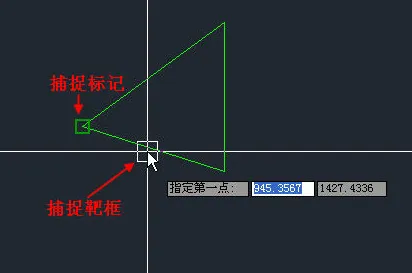
1、如下图所示捕捉靶框的大小和是否显示可以在【选项】对话框中设置,
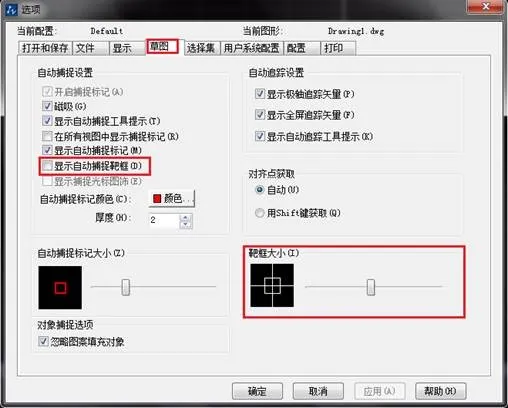
2、如上图的对话框中,可以根据绘制需求来设置捕捉靶框的大小,还可以通过系统变量【APERTURE】进行控制,默认大小是10个像素。
推荐阅读:CAD如何一次性将图形使用多次复制
推荐阅读:CAD图像图纸如何打印成黑白?
最新内容
| 手机 |
相关内容

家用5g路由器推荐哪款好用 | 家用5
家用5g路由器推荐哪款好用 | 家用5g路由器推荐,5G,路由器,网络,速率,传输,推荐,支持,连接,什么是家用5G路由器?家用5G路由器是一种可以接收
可自动翻页电脑小说阅读软件(可自
可自动翻页电脑小说阅读软件(可自动翻页电脑小说阅读软件有哪些),点击,设置,小说阅读软件,功能,选项,阅读,多看阅读,选择,可自动翻页电脑小
tp link tl- wr842n无线路由器设置
tp link tl- wr842n无线路由器设置方法,路由器,步骤,连接,密码,点击,网络,配置,设置,步骤一:连接路由器在将路由器安装好电源并通电后,将路由
耳机插口设置(usb耳机接口怎么设置
耳机插口设置(usb耳机接口怎么设置),接口,右边,怎么设置,设置,声卡,随便,插孔,处理方法,1. usb耳机接口怎么设置单usb耳机插电脑的方法如下
惠普笔记本电脑如何格式化(惠普笔
惠普笔记本电脑如何格式化(惠普笔记本电脑格式化好还是恢复出厂设置好),恢复出厂设置,惠普笔记本,点击,方法,格式化,选择,恢复,系统,惠普笔
均线参数最佳设置(波段均线参数最
均线参数最佳设置(波段均线参数最佳设置),均线,参数,指标,设置,股价,日线,短线,投资者,1. 波段均线参数最佳设置打开炒股,在K线图界面,输入MA
慢快门设置(快门速度快慢怎么调)
慢快门设置(快门速度快慢怎么调),模式,调整,照片,转盘,选择,控制,调节,设置,1. 快门速度快慢怎么调首先在桌面上找到相机APP并打开打开后可
王者荣耀健康设置(王者荣耀健康设
王者荣耀健康设置(王者荣耀健康设置怎么设置),点击,设置,王者荣耀,实名,账号,认证,健康,更改,1. 王者荣耀健康设置怎么设置王者荣耀未成年












